Cara Setting Tinta Sablon Dtf Dtg Dst Pada AcroRip
Cara setting tinta pada AcroRrip untuk sablon DTF, DTG maupun DST. Settingan warna tinta pada sablon DTF, DTG maupun DST ini berfungsi untuk menghasilkan warna yang cerah dan real sesuai dengan gambar yang ingin di cetak ke kaos. Tanpa settingan tinta warna pada acro rip dapat menghasilkan kwalitas warna dan sablonan yang buruk ketika akan dicetak ke kaos.

Para tukang sablon digital seperti DTF, DTG maupun DST tidak asing lagi dengan aplikasi pendukung sablon digital yaitu Aplikasi AcroRip. Didalam aplikasi acrorip ini terdapat beberapa settingan mulai dari settingan printer, settingan warna tinta dan settingan layout gambar ketika akan di print. Untuk tukang sablon yang sudah lama bergelut dibidang Acrorip tentunya sudah mengetahui cara setting aplikasi acrorip ini.
Untuk pemula di bidang sablon digital DTF, DTG maupun DST alangkah baiknya mencari informasi terlebih dahulu mengenai cara setting acrorip ini, seperti artikel ini tentang Cara Setting Tinta Sablon Dtf Dtg Dst AcroRip.
Sebelum membahas tentang cara setting acrorip, bagi yang belum mempunyai aplikasi acrorip untuk sablon Dtf, Dtg dan Dst silahkan baca pada artikel sebelumnya tentang aplikasi acrorip terbaru. Pada artikel aplikasi acrorip sebelumnya juga dijelaskan cara instal aplikasi acrorip dari awal sampai siap dioperasikan.
CARA SETTING TINTA PADA ACRORIP SABLON DTF DTG DST
Jika sudah mempunyai dan menginstal aplikasi acrorip pada komputer silahkan simak penjelasan cara setting tinta warna pada acrorip untuk bisa mendapatkan hasil yang maximal dan tajam sesuai dengan pesanan.
Sebelum melakukan setting pada warna acrorip sebaiknya setting dulu tampilan template pada acrorip agar menampilkan ukuran A3 atau 29cm X 42cm dengan cara :
- Klik View lalu pilih template
- Pilih tampilan Kotak dengan Width 29cm dan Height 42cm
Jika tampilan template sudah berubah menjadi ukuran A3 sesuai dengan pet film yang tersedia maka bisa di lanjutkan dengan settingan acrorip untuk proses print sablon Dtf, Dtg maupun Dst.
1. Pertama setting pada pengaturan printer pada acrorip
PRINTER
- Printer : Stylus Photo 1390/1400
- Port : Sesuaikan dengan printer yang di pakai
- Spooler : Sesuai bawaan
- Check paper size : Off
SETUP
- Resolution White : Min 1440 x 1440 (printer desktop)
- Resolution Color : Min 1440 x 1440 (printer desktop)
- Image Type : Photograph
- Feeding : Sheet
- Speed : Bidirection
- Printing Image : False
INK
- Color dot size : Medium + Large
- White dot size : Medium + Large
2. Setting pada pengaturan Color
- Ink Channel : YKWWMC
- Ink Limit : pada color 65% dan white 80% untuk menghasilkan warna yang tajam dan putih yang pekat.
- Brightness dan contrast : Biarkan standar saja.
- Icc Profil : Agar hasil menjadi lebih maximal tambahkan juga ICC Profil acrorip sesuai dengan tinta yang digunakan.
3. Settingan AcroRip pada White
- White Layer Generation : 100% white under Any color pixel
- Remove Black Ink : Berfungsi untuk menonaktifkan warna hitam pada gambar saat dicetak.
- Decrease : Tambahkan decrease untuk mengatasi putih muncul pada pinggiran gambar saat cetak sablon dtf di atas pet film, Minimal 3px.
- Settingan yang lain biarkan saja sesuai dengan standar nya.
4. Layout
- Untuk pada bagian layout silahkan setting hanya pada Output position X dan Y agar saat melakukan print sablon digital tidak terlalu kepinggir.
Jika semua settingan dilakukan dengan benar maka gambar sudah bisa atau sudah siap di cetak diatas kertas pet film khusus untuk sablon digital dtf, dtg dan dst. Settingan tersebut bisa dirubah – ubah sesuai dengan selera warna dan ciri khas dari sobat masing – masing.
Settingan diatas juga memerlukan penyesuaian tergantung dari jenis dan merk tinta yang digunakan. Karena merk dan jenis tinta untuk dtf, dtg dan dst berbeda – beda dari masing – masing vendor penyuplai tinta sablon digital.
Agar mendapatkan hasil yang maximal setelah diprint, alangkah baiknya menambahkan Icc profil Dtf, Dtg dan Dst pada AcroRip. Icc Profil ini berfungsi untuk menghasilkan warna yang real atau nyata dan sesuai dengan gambar yang akan dicetak.
KESIMPULAN
Settingan pada acrorip ini tidak baku karena beda merk tinta juga mempengaruhi hasil, silahkan bereksperiment untuk mendapatkan hasil yang sesuai dengan keinginan. Settingan warna acrorip diatas adalah settingan terbaik selama ini menggunakan merk tinta dari Vator Ink. Untuk tinta selain dari vator ink biasanya hasilnya 11/12 dan sangat beda tipis sekali. Jangan lupa selalu gunakan Icc Profil untuk mendapatkan hasil sablon digital yang cerah.
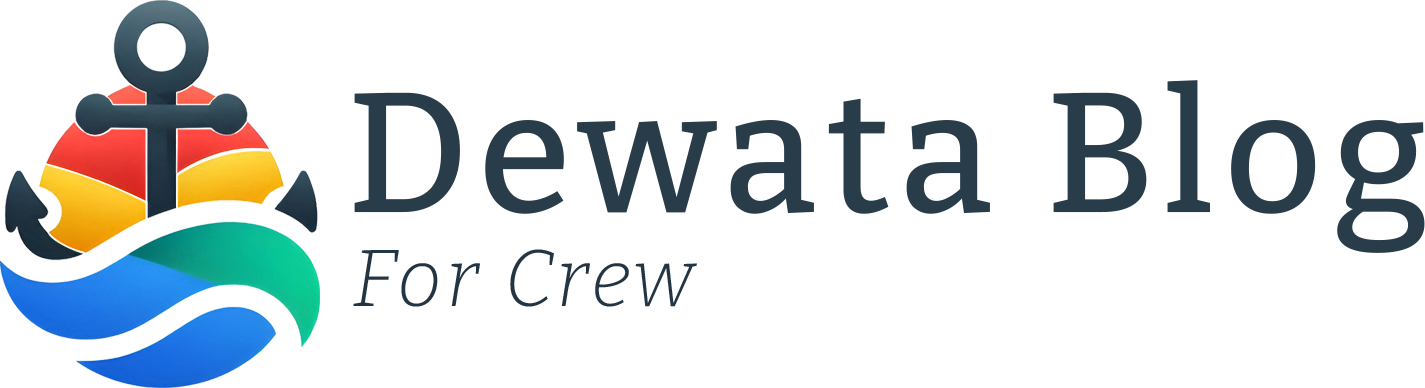




Leave a Reply